この記事では、Outlookを使用せずにMSGファイルを開く方法について説明します。 Outlookは.MSGファイルを開くために必要ですが、Windows10/11システムでMSGファイルを開くことができるさまざまなサードパーティプログラムやその他の方法も利用できます。以下の詳細な手順を確認してください。
OutlookなしでMSGファイルを開く方法
Outlookデスクトップクライアントがない場合でも、Outlook.comまたはWebバージョンのOutlookを使用してMSGファイルを開くことができます。また、Outlookを使用せずにMSGファイルを開くことができます。以下の2つの方法を選択できます。
方法1:オンラインMSGファイルコンバータツールを使用する
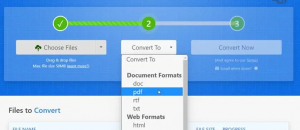
これは、OutlookなしでMSGファイルを開くことができる2つの方法の最初の方法です。この方法では、Outlookデスクトップクライアントは必要ありません。OutlookWebバージョンやOutlook.comも必要ありません。代わりに、Zamzarを使用してMSGファイルを変換し、すぐにコンテンツを表示する必要があります。
Zamzarは、MSGファイルをPDF形式に変換するのに役立ちます。これにより、電子メール内のほとんどすべてを表示できるようになります。ただし、そこには添付ファイルはありません。一方、送信者の名前、日時、メール本文などを確認することができます。
もう1つ注意しなければならないのは、ファイルを変換した後は、画像やその他の既存の返信が表示されないことです。このような制限に問題がない場合は、Zamzarを使用してMSGファイルをPDFに変換する方法に関する以下の手順に進むことができます。
- ZamzarのWebサイトを開き、
- [選択]オプションをクリックし、システムからファイルを選択して更新します。
- CovertToオプションをクリックして、PDFを選択します。
- [今すぐ変換]オプションをクリックしてから、[ダウンロード]をクリックしてダウンロードします。
方法2:SysToolsMSGViewerを使用する
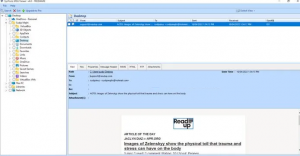
SysToolsは、Outlookデスクトップクライアント、Outlook.com、またはOutlookWebを必要とせずにMSGファイルを開くことができるWindows用の無料のアプリケーションです。前述のZamzarに対してこのツールを使用する利点は、添付ファイルも見つけることができることです。
OutlookアプリなしでMSGファイルを開くのにインターネット接続も必要ありません。 Windows 10/11または他のバージョンを使用しているかどうかにかかわらず、このアプリの使用を検討できます。開始するには、freeviewer.orgという公式ページからSysTools MSG Viewerをダウンロードして、システムにインストールします。
この横にあるMSGファイルパスに移動します。完了すると、アプリ自体でファイルを見つけることができます。そのMSGファイルをクリックして、SysToolsMSGViewerで電子メールコンテンツを開きます。 [添付ファイル]タブに移動して、添付ファイルがある場合はそれを確認します。
結論
それで全部です! OutlookなしでMSGファイルを開く方法の完全なガイドを提供しました。明らかに、MSGファイルを開く最も簡単な方法は、Outlook電子メールクライアントを使用することです。ただし、Outlookがない場合は、前述のソリューションを使用できます。



